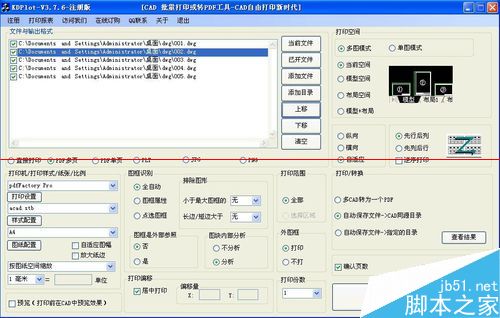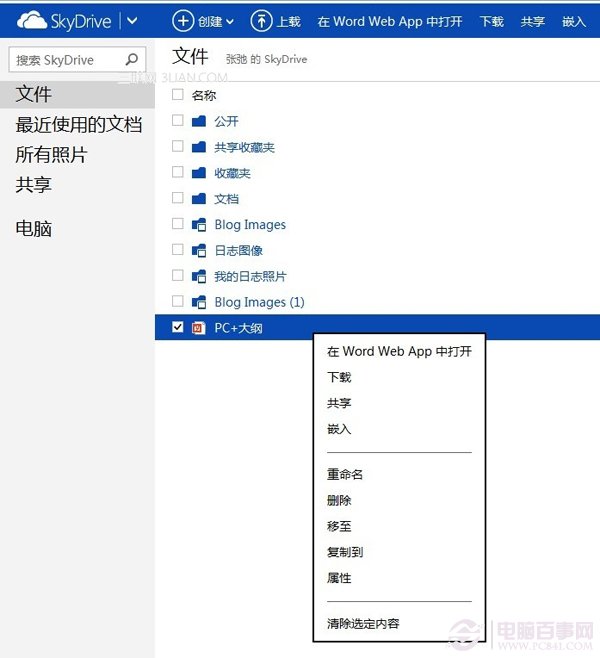MAC如何将多张图片保存在一个PDF文档中
我们经常会遇到这样一种情况,那就是如何将多张图片,保存在同一个PDF文档中,其实解决的方法很简单,下面小编就为大家介绍一下这种方法及其优点,有需要的用户,不妨来看看吧 。

方法:
1. 在Preview里面打开多张你想合并的图片。
2. 在“菜单栏”选择“文件(File)”》“打印所有图片(Print Selected Images)”
3. 在弹出的对话框中选择左下角的“PDF”》“保存为PDF(Save as PDF)”
4. 然后在弹出对话框中填写文件信息, 而且还可以给PDF文件加密。
至此一个图片合集的PDF文件就制作好了, 确实方便的!
优点:
1. 兼容性好 (无论PC还是Mac机器都支持PDF)
2. 生成文件不容易被篡改
3. 整洁美观;
4. 体积相对较小;
5. 对PDF文件可以加密!
以上就是将多张图片保存在一个PDF文档中的方法,及这种方法的优点了,感兴趣的用户们,可以尝试下这种操作方法。
版权声明
本文仅代表作者观点,不代表本站立场。
本文系作者授权发表,未经许可,不得转载。
本文地址:/jtjc/Macos/2021-03-08/28242.html